iPhone用Keynoteユーザガイド
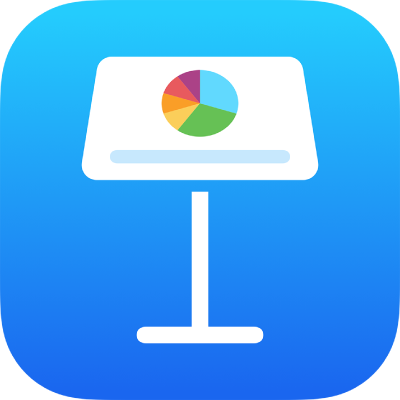
iPhoneのKeynoteおよびほかのアプリ間でテキストやオブジェクトをコピーする
テキストやオブジェクトをKeynoteプレゼンテーションとほかのアプリケーションとの間でコピーすることができます。お使いのiPhoneにiOS 15以降がインストールされている場合は、Keynoteと2つ目のアプリ(「メール」、Pages、Numbers、Safari、「写真」など)を開き、テキストやオブジェクト(テキストボックス、写真、表、グラフなど)をドラッグしてアプリ間でコピーすることもできます。
注記: グラフ、表、および図形をiWorkアプリ(Pages、Keynote、およびNumbers)間でコピーした場合、これらのオブジェクトはそのまま編集可能です。その他のアプリにコピーする場合は、画像としてコピーされるため、編集することができません。
Keynoteと別のアプリとの間でテキストやオブジェクトをドラッグする
複数のオブジェクトやオブジェクトグループを選択してコピーできます。
内容をコピーしたいKeynoteファイルを開いてから、以下のいずれかの操作を行います:
iPhoneにFace IDが搭載されている場合: 画面の下部から上にスワイプして、ホーム画面に戻ります。
iPhoneにホームボタンがある場合: ホームボタンを押して、ホーム画面に戻ります。
ホーム画面で、2つ目のアプリをタップして開きます。
2つ目のアプリで、内容をコピーしたいファイル(書類、メッセージ、メモなど)を開きます。
どちらのアプリでも、コピーしたい内容を選択し、その内容をタッチして押さえたままにして、浮き上がったら小さく収縮されるまで少しドラッグします。
別の指を使って、以下のいずれかの操作を行います:
iPhoneにFace IDが搭載されている場合: 画面下部をタッチしたまま少し上に移動して、アプリスイッチャーを開きます。
iPhoneにホームボタンがある場合: ホームボタンを2回押して、アプリスイッチャーを開きます。
ドラッグしている内容を押さえたまま別のアプリをタップして選択して開き、画面全体に表示されることを確認します。配置したい場所に内容をドラッグしたら、指を放します。
選択した場所にコンテンツがペーストされます。
アプリスイッチャーで2つのアプリを開いている場合は、相互にオブジェクトをコピー&ペーストすることもできます。
テキストおよびオブジェクトを別のアプリとの間でコピーする
テキストの選択部分とほとんどのオブジェクトは、コピーしてほかのアプリケーションにペーストすることができます。
コピーしたいテキストまたはオブジェクトを選択します。
選択した場所で「コピー」をタップします。(「コピー」を表示するために選択部分をもう一度タップする必要がある場合があります。)
ホーム画面でアプリを開き、ペースト先のアプリおよびファイル(書類、メッセージ、メモなど)を開きます。
選択部分をペーストしたい位置をタップし、「ペースト」をタップします。